
Google Chrome brauzerlər, Yandex Browser, Microsoft Edge və IE və ya Mozilla Firefox əyləc mümkün səbəbləri barədə ətraflı bu Təlimatda.
Qeyd: brauzerinizin video inhibe ki, bir müddət yüklənir vermir ki, ifadə, onda (əyləc olmadan) yüklənmiş parçası verilir və yenidən dayanır (tez-tez status bar bilərsiniz) - bu ehtimalı var Internet sürəti ehtimalı (həmçinin bu məqsədlər yol sadəcə aktiv bir torrent tracker, Windows yeniləmə download yüklənir ya router bağlı başqa bir cihaz fəal loading bir şeydir ki, baş verir). Həmçinin baxın: Internet sürəti tapmaq üçün necə.
Video kart sürücü
əyləc video ilə problem (mahiyyətcə yeniden Windows 10, "böyük yeniləmə" sonra məsələn ya,) Windows son yeniden sonra çıxdı və özünüz video kart sürücü yüklemek olmasaydı (yəni, sistem onlara özü quraşdırılmış və ya brauzerinizin qalır Videonu səbəb məhz video kartları sürücüləri ki, bir xeyli şans var Used sürücü-Pak).Bu vəziyyət, mən əl müvafiq rəsmi istehsalçıların video kart sürücü yüklənərkən gəlir: NVIDIA, AMD və ya Intel və bərpa onlara, təxminən bu məqalədə təsvir: video kart sürücü (yeni bir təlimat yüklemek, lakin mahiyyəti var deyil necə ) dəyişib, və ya bu: Windows 10 NVIDIA sürücü bərpa necə.
Qeyd: Bəzi istifadəçilər cihaz meneceri daxil video kart üzərində sağ siçan ilə video kart basın və "Update Driver" kontekstində menyu seçin sürücü yenilikləri aşkar və sakitləşdi deyil ki, bir mesaj görür. Əslində, belə bir mesaj Windows yeniləmə mərkəzində heç bir daha çox yeni sürücü var ki, yalnız danışır, lakin böyük Qavranılma onlar bir istehsalçı var.
brauzerinizin Hardware sürətləndirilməsi video
video brauzerinizin aşağı yavaşlatır ki, başqa bir səbəb qaralar, bəzən (yanlış video kart sürücü ilə və ya köhnə video kartları) Avadanlıq video sürətləndirilməsi effektiv ola bilər.
İmkan brauzer yenidən başladın və problem saxlanılır edilmişdir görmek - aradan əgər - Siz yes əgər effektiv olub-olmadığını yoxlamaq üçün cəhd edə bilərsiniz.
Google Chrome, hardware sürətləndirilməsi off dönüş əvvəl, bu seçimi cəhd edin: ünvan bölməsinə, xrom daxil edin: // Flags / # ignore-GPU-BlackList "Enable" və brauzer yenidən başladın basın.
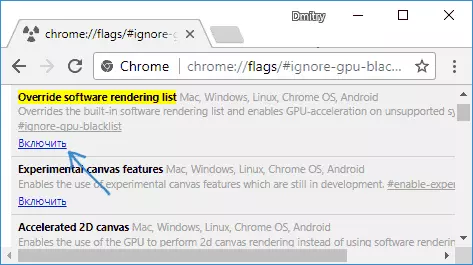
Bu kömək etmir, və video qalır ilə oynamağa davam edəcək, hardware sürətləndirilməsi ilə fəaliyyət cəhd.
aradan buraxın və ya Google Chrome hardware sürətləndirilməsi etkinleştirmek üçün:
- ünvanı bar yazın xrom: // bayraqları / # aradan-sürətləndirilməlidir-video-decode və açıq maddə "Disable" düyməsinə basın və ya "Enable".
- "Sistem", switch "Use hardware sürətləndirilməsi" və "Advanced Settings" açmaq, ayarları gedin.
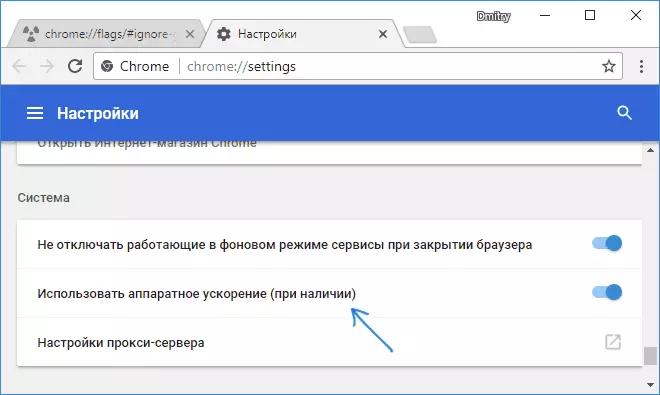
Yandex Browser eyni hərəkətləri cəhd etməlidir, lakin əvəzinə xrom ünvan bölməsinə yazın zaman: // brauzer istifadə edin: //
Internet Explorer və Microsoft Edge aradan hardware sürətləndirilməsi üçün aşağıdakı adımları istifadə edin:
- Press Win + R, inetcpl.cpl daxil edin, və sonra Enter düyməsini basın.
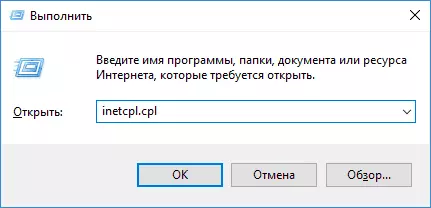
- "Sürətli cədvəli" dəyişiklik "Use yerinə GPU göstərilməsi proqram" və parametrləri tətbiq altında, "Advanced" sekmesini açılır pəncərə.
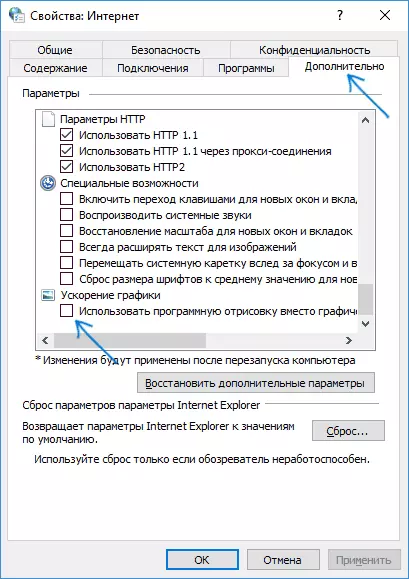
- zəruri hallarda brauzerinizin yenidən başladın unutmayın.
İlk iki brauzerlər Daha ətraflı: video və Flash Google Chrome və Yandex Browser aradan hardware sürətləndirilməsi üçün necə (aradan və ya Flash sürətləndirilməsi imkan yalnız Flash Player vasitəsilə video səsləndirmə inhibe əgər faydalı ola bilər).
Baş - - Mozilla Firefox browser, aradan hardware sürətləndirilməsi Settings edilir Performans.
Kompüter hardware məhdudiyyətlər, bir laptop və ya onunla bir problem
Bəzi hallarda deyil, yeni noutbuk ildə inhibitory video prosessor və ya video kart Full HD, misal üçün, seçilmiş qətnamə video decoding öhdəsindən gələ bilməz ki, səbəb ola bilər. Bu halda test başlamaq üçün mümkün necə aşağı qətnamə video.hardware məhdudiyyətlər əlavə video playback, səbəbləri ilə problemlər, digər ola bilər:
- viruslar - Fon vəzifələri səbəb High CPU load bəzən (Əgər Task Manager bilərsiniz), və.
- sistem sabit kosmik bir çox kiçik bir məbləğ, bir sabit disk problemləri, eyni zamanda RAM kiçik bir məbləğ disk yaddaşını faylı bağlamaq.
vəziyyəti düzəltmək Əlavə yolları zaman online video yavaşlatır
Yuxarıda təsvir üsulları heç biri kömək vasitə vəziyyəti olmasaydı, aşağıdakı üsulları cəhd edə bilərsiniz:
- Müvəqqəti (üçüncü və daxili Windows Defender istifadə əgər varsa), brauzer yenidən başladın antivirus aradan buraxın.
- Brauzerdəki bütün uzantıları deaktiv etməyə çalışın (hətta 100 faiz etibarınız var). Xüsusilə tez-tez əyləc videosunun səbəbi VPN və müxtəlif anonimizatorların uzantıları ola bilər, ancaq bunları deyil.
- Videonu yalnız YouTube-da asanlaşdırsanız, hesabdan çıxsanız (və ya "inkognito" rejimində brauzerə başlamaq) problemin saxlanıldığını yoxlayın.
- Video yalnız bir saytda yavaşlayırsa, yəni problemin saytın özündən və səndən olması ehtimalı var.
Ümid edirəm ki, problemi həll etməyə kömək edir. Yoxdursa, problemin simptomlarının şərhlərində (və bəlkə də aşkar edilmiş naxışlar) şərhlərində təsvir etməyə çalışın və istifadə olunan metodlar kömək edə bilər.
